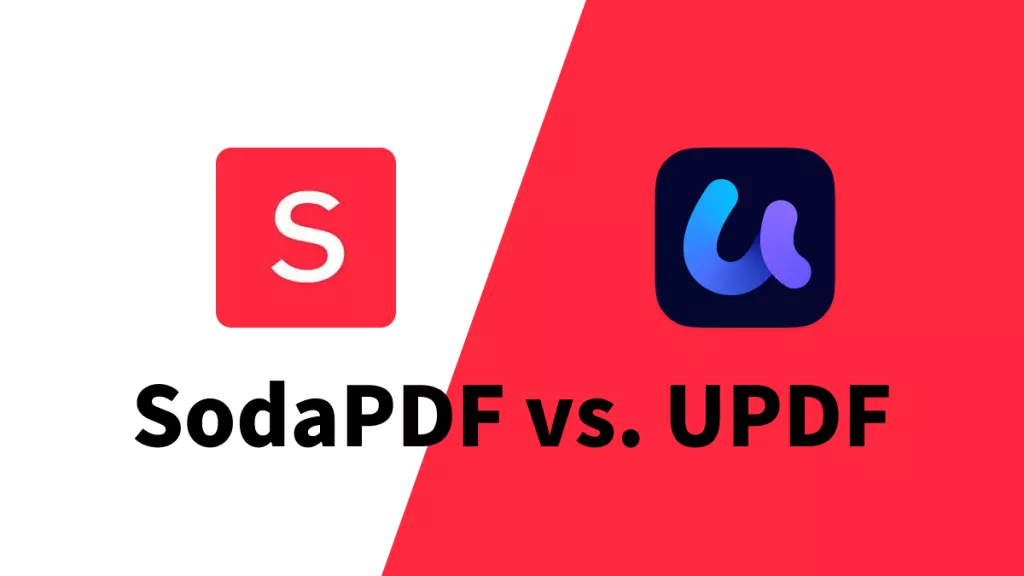No nosso dia a dia, estamos constantemente modificando documentos. Às vezes, acabamos criando várias cópias do mesmo documento PDF e, em seguida, exigimos comparar PDF. Isso ajuda o autor a identificar as alterações em diferentes versões do PDF. Esta é uma característica importante no mundo acadêmico, onde o plágio é desenfreado, ou no mundo da edição, onde o editor pode precisar acompanhar suas alterações para resolver os erros de seus subordinados.
Neste artigo, mencionamos três maneiras diferentes de comparar PDFs. Certifique-se de seguir cada guia até o final para evitar qualquer confusão. Suba para começar a explorá-los!
Parte 1: Como Comparar Dois PDFs Manualmente com o UPDF
Se você está procurando comparar PDFs manualmente lado a lado, UPDF é a sua ferramenta preferida. A ferramenta fornece uma maneira limpa de ler documentos PDF e permite que os usuários comparem vários documentos PDF conforme necessário. Vamos explorar como você pode comparar dois PDFs usando a célebre ferramenta UPDF. Os passos são bastante simples e foram detalhados abaixo;
Passo 1. Abrir um Documento PDF
O primeiro passo é baixar e instalar o UPDF em seu sistema. O software é compatível com Windows, MacOS, iOS e Android.
Windows • macOS • iOS • Android Seguro 100%
Depois de ter o software instalado, agora você pode iniciar o editor UPDF e abrir um dos arquivos com os quais deseja comparar outro PDF. Para fazer isso, você pode clicar na opção "Abrir Arquivo" visível na tela principal do software UPDF.

Passo 2. Comparar 2 PDFs por Visualização com Guias
Depois que um PDF é aberto, você pode adicionar mais PDF à comparação clicando no ícone '+' e, em seguida, escolhendo a opção "Nova Janela" para abrir o segundo PDF em uma nova janela.

Agora, como você já abriu os 2 arquivos PDF em 2 janelas separadas, você pode arrastá-los livremente para a posição que você gosta e comparar as diferenças.

O UPDF também suporta a abertura de vários PDF de uma só vez e, se você quiser comparar mais de 2 PDF, poderá usar o mesmo método para abrir quantas janelas forem necessárias. Se você não gosta de abrir PDF em janelas diferentes, você também pode abrir vários PDF em guias diferentes na mesma janela. Esse método manual oferece aos usuários mais flexibilidade para editar o documento enquanto os comparam ao mesmo tempo.
Além disso, se você encontrar alguma diferença, você pode editar e modificar seu PDF com UPDF diretamente. Você também pode adicionar avaliações e comentários ao PDF para registrar que há uma diferença.
Mais introduções a esta ferramenta de comparação de PDF
O UPDF se expande para um editor de PDF universal, produtivo e encantador. Até agora, é considerado uma solução abrangente para todas as suas preocupações relacionadas a PDF. Com ele, você pode editar, anotar, organizar, converter e até mesmo editar PDF com a máxima facilidade. Algumas de suas características excepcionais incluem:
- Ele permite que você leia através de um arquivo PDF usando um layout de leitor que é suave em seus olhos e ajuda a leitura perfeita. Esta característica reduz a fadiga ocular.
- Os usuários podem facilmente editar o texto e as imagens no documento PDF, ele suporta texto de destaque em PDF também.
- A ferramenta também permite gerenciar as páginas dentro do arquivo PDF.
- Com ele, você também pode converter PDF em 14 formatos diferentes. Já há suporte para conversões de OCR para PDF.
- Recentemente, o UPDF oferece recursos alimentados por I.A, como resumir, explicar, traduzir, escrever e muito mais.
Para uma visão completa do UPDF, confira o vídeo abaixo. Se você também quiser experimentar os recursos avançados do UPDF, não perca a oportunidade de adquiri-lo com desconto!
A ferramenta é extremamente rápida e poderosa e é altamente adequada para fluxos de trabalho PDF pesados. A interface de usuário moderna e prática com a ferramenta ganhando mais reputação. Baixe e use gratuitamente agora!
Windows • macOS • iOS • Android Seguro 100%
Parte 2. Como Comparar documentos PDF no Adobe Acrobat
Também é possível comparar dois documentos PDF usando o Adobe Acrobat. O Adobe Acrobat é até agora considerado uma ferramenta líder
no mundo da edição de PDF e imagens. Embora seja bastante complicado de usar, ainda assim, se você quiser tentar comparar PDF com ele, basta seguir os passos abaixo:
Instruções sobre como comparar PDF no Adobe Acrobat:
1. Abra o Adobe Acrobat e escolha a opção 'Comparar Arquivos' na seção "Ferramentas".
2. Clique na opção "Selecionar Arquivo" mostrada no painel esquerdo. Certifique-se de escolher a versão de arquivo mais antiga que você deseja comparar.
3. Clique na opção "Selecionar Arquivo" no painel direito para escolher a versão mais recente do arquivo que você deseja comparar.
4. Clique no botão "Comparar" e você poderá revisar os resultados da comparação e o resumo.
5. Clique em "Ir para a Primeira Alteração" para revisar cada diferença de arquivo entre o documento mais antigo e o documento mais recente.
Desta forma, você pode comparar 2 arquivos PDF usando o Adobe Acrobat.

Desvantagens de usar o Adobe Acrobat para comparar PDF
Devido à experiência de alguns usuários, o Adobe Acrobat pode não apontar as diferenças entre os arquivos PDF em alguns casos. Além disso, é muito caro e complicado de usar para não experientes em tecnologia.
Parte 3: Como Comparar PDF Online
Além de usar editores de PDF offline, você também pode contar com plataformas online para revelar os diferentes pontos entre os dois PDF.
Para citar alguns, temos Draftable, PDF24 Tools e vários outros sites que oferecem recursos de comparação, e as etapas são praticamente as mesmas com todos os editores. Os passos para comparar 2 arquivos PDF online são as seguintes instruções sobre como comparar PDF online:
1. Pesquisa no Google como comparar ferramentas online para PDF em seu navegador.
2. Selecione a opção comparar PDF.
3. Agora você verá uma tela com 2 partições.
4. Na partição esquerda, selecione o primeiro arquivo a ser comparado.
5. Na partição direita, selecione o segundo arquivo para comparar.
6. Agora você pode ver a comparação de ambos os arquivos.
Dessa forma, é possível comparar PDF online.
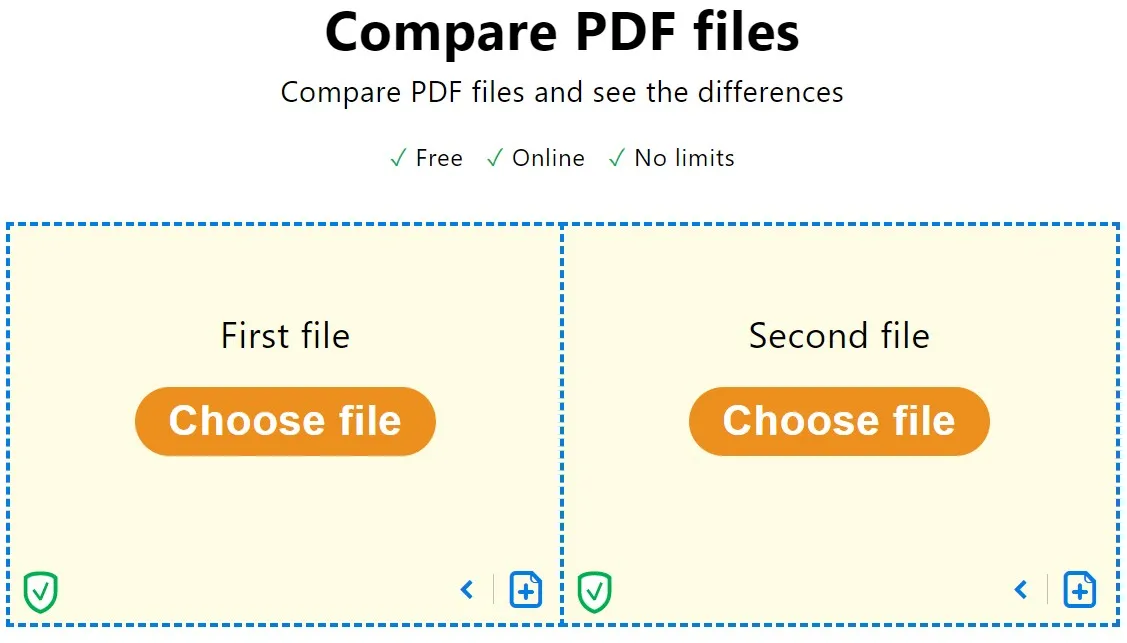
Desvantagens de comparar PDF com ferramentas online:
Ao comparar PDF online, você terá que arriscar sua privacidade de dados, pois as plataformas online solicitam que você carregue PDF em seus sites. Esses PDF podem permanecer seguros no site por um período mais curto ou prolongado sem qualquer tipo de criptografia, colocando em risco a privacidade de suas informações. Além disso, você não pode nem mesmo acessar essas ferramentas sem a internet.
Comparação das Três Ferramentas de Comparar PDF
| UPDF | Acrobat Standard | Acrobat Pro | Online | |
| Preço | R$124,00/ ano | R$720,00/ ano | R$1140,00/ ano | Principalmente gratuito com limitação de tamanho de arquivo |
| Comparar PDF | Sim | Não | Sim | Sim |
| Mais de 100 Adesivos | Sim | Não | Não | Não |
| Integração com I.A | Sim | Não | Não | Depende da ferramenta específica |
| Interface | Fácil de usar | Complicado | Complexo | Desordenado |
| Estabilidade | Tempo de inatividade mínimo ou nenhum relatado | Pode ficar travado às vezes | Tempo de inatividade mínimo ou nenhum relatado | Pode atrasar o processo de comparação dependendo da carga geral |
| ClassificaçãoGeral | 4.95/5 | 4.5/5 | 4.7/5 | 3.5/5 |
Em suma, UPDF destaca-se como a melhor escolha entre todos os editores discutidos neste artigo. É fácil de usar, vem com recursos inovadores, suporta a adição de adesivos como anotações e muito mais!
Perguntas Frequentes Sobre como Comparar Arquivos PDF para Alterações
Posso comparar dois PDF para saber as diferenças?
Sim, você pode contar com vários softwares de edição de PDF ou ferramentas on-line para comparar os dois arquivos PDF em busca de diferenças. Como uma abordagem ideal, sugerimos ir com UPDF!
Como Faço para Comparar Arquivos PDF no Beyond Compare?
Baixe e instale o aplicativo. Uma vez feito, abra os arquivos PDF que você deseja comparar e clique na opção ''Exibir'' na barra de menus. Clique no ícone de bloco pop-up para selecionar se deseja dispor as janelas horizontal ou verticalmente. Agora, você pode comparar os dois arquivos PDF abertos.
O ChatGPT Pode Ser Usado para Comparar Dois Documentos?
Sim, o ChatGPT pode ser usado para comparar os dois documentos. Mas como ele não permite upload de arquivos e não tem acesso à web, você terá que copiar e colar os dois artigos no comando, não importa sua duração.
Conclusão
Às vezes, quando muitas versões do mesmo arquivo são criadas, a comparação se torna uma necessidade absoluta. Se você pesquisar na internet por "Como Comparar PDF", várias ferramentas online e offline estarão disponíveis.
No entanto, como fica claro nas opções acima, ferramentas como o Adobe Acrobat são extremamente caras e pesadas. Por outro lado, as ferramentas online gratuitas não oferecem funções de segurança e também são limitadas em funcionalidade. Portanto, é claro que o UPDF é um conjunto completo de PDF que realiza comparação de PDF de alta qualidade a um bom custo, ele também pode definir uma senha para proteger o PDF e garantir que seus documentos estejam seguros. Não é surpreendente saber que usuários de todo o mundo estão fornecendo classificações tão altas para UPDF e estão recomendando este como o melhor software de comparação de PDF. Obtenha-o agora.
Windows • macOS • iOS • Android Seguro 100%
 UPDF
UPDF
 UPDF para Windows
UPDF para Windows UPDF para Mac
UPDF para Mac UPDF para iPhone/iPad
UPDF para iPhone/iPad UPDF para Android
UPDF para Android UPDF AI Online
UPDF AI Online UPDF Sign
UPDF Sign Editar PDF
Editar PDF Anotar PDF
Anotar PDF Criar PDF
Criar PDF Formulário PDF
Formulário PDF Editar links
Editar links Converter PDF
Converter PDF OCR
OCR PDF para Word
PDF para Word PDF para Imagem
PDF para Imagem PDF para Excel
PDF para Excel Organizar PDF
Organizar PDF Mesclar PDF
Mesclar PDF Dividir PDF
Dividir PDF Cortar PDF
Cortar PDF Girar PDF
Girar PDF Proteger PDF
Proteger PDF Assinar PDF
Assinar PDF Redigir PDF
Redigir PDF Sanitizar PDF
Sanitizar PDF Remover Segurança
Remover Segurança Ler PDF
Ler PDF Nuvem UPDF
Nuvem UPDF Comprimir PDF
Comprimir PDF Imprimir PDF
Imprimir PDF Processamento em Lote
Processamento em Lote Sobre o UPDF AI
Sobre o UPDF AI Soluções UPDF AI
Soluções UPDF AI Guia do Usuário de IA
Guia do Usuário de IA Perguntas Frequentes
Perguntas Frequentes Resumir PDF
Resumir PDF Traduzir PDF
Traduzir PDF Converse com o PDF
Converse com o PDF Converse com IA
Converse com IA Converse com a imagem
Converse com a imagem PDF para Mapa Mental
PDF para Mapa Mental Explicar PDF
Explicar PDF Pesquisa Acadêmica
Pesquisa Acadêmica Pesquisa de Artigos
Pesquisa de Artigos Revisor de IA
Revisor de IA Escritor de IA
Escritor de IA  Assistente de Tarefas com IA
Assistente de Tarefas com IA Gerador de Questionários com IA
Gerador de Questionários com IA Resolutor de Matemática com IA
Resolutor de Matemática com IA PDF para Word
PDF para Word PDF para Excel
PDF para Excel PDF para PowerPoint
PDF para PowerPoint Guia do Usuário
Guia do Usuário Truques do UPDF
Truques do UPDF Perguntas Frequentes
Perguntas Frequentes Avaliações do UPDF
Avaliações do UPDF Centro de Download
Centro de Download Blog
Blog Sala de Imprensa
Sala de Imprensa Especificações Técnicas
Especificações Técnicas Atualizações
Atualizações UPDF vs. Adobe Acrobat
UPDF vs. Adobe Acrobat UPDF vs. Foxit
UPDF vs. Foxit UPDF vs. PDF Expert
UPDF vs. PDF Expert